Hier erfahren Sie, wie Sie den Sony Xperia Z C6603 Stock ROM Flash (FTF Firmware) mit der Xperia Flash Engine auf einem Windows-PC herunterladen und flashen.
Anforderungen: Ihr Xperia ™ -Gerät muss mindestens 30 bis 40% des Akkus Ihres Telefons haben, um den Blitz verarbeiten zu können.
Flash Sony Xperia Z C6603 Stock Rom verwendet FlashTool
Schritt 1: Bevor wir mit dem Flashen beginnen, laden Sie die Treiber für Sony Xperia Z C6603 über den Link herunter und überspringen Sie den Schritt, wenn Sie Ihre Treiber bereits installiert haben.
Schritt 2: Laden Sie das Sony Xperia Z C6603 Stock ROM herunter und entpacken Sie es auf Ihrem Computer. Nach der Extraktion der ZIP-Datei, können Sie die gleiche Datei (mit der .ftf-Erweiterung):![]()
Schritt 3: Laden Sie die Sony Xperia Flashtool-Software herunter und installieren Sie sie auf Ihrem Computer (wenn Sie das Flash-Tool bereits haben, müssen Sie es nicht erneut herunterladen).
Schritt 4: Öffnen Sie das Sony Xperia Flash Tool nach der Installation von C: Drive>Flashtool.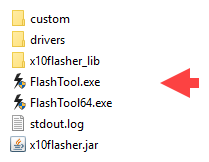
Schritt 5: Wenn Sie Sony XPP FlashTool starten, sieht der folgende Bildschirm folgendermaßen aus: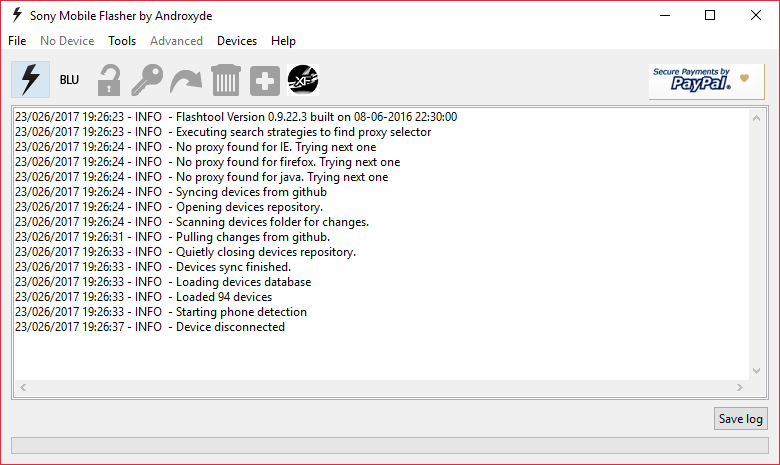
Schritt 6: Klicken Sie nun auf die Schaltfläche Flash.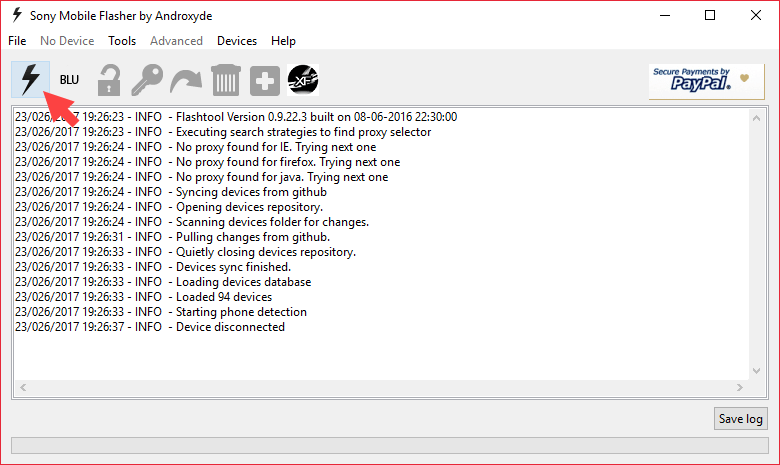
Schritt 7: Jetzt können Sie das Boot-Modus-Auswahlmenü sehen. Wählen Sie Flashboot und klicken Sie auf OK.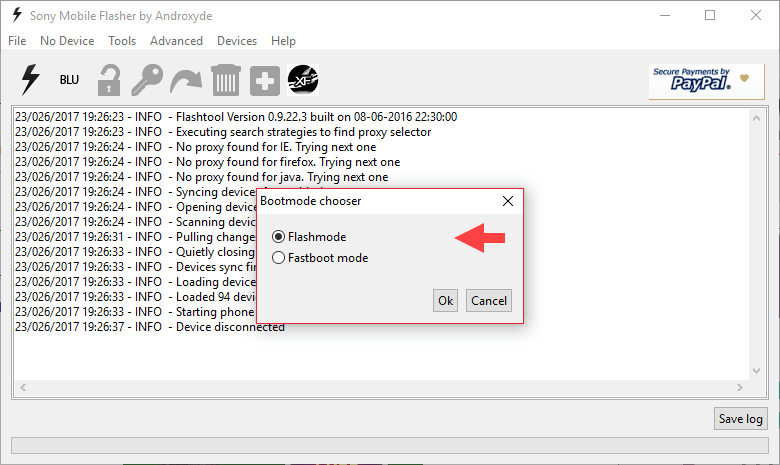
Schritt 8: Laden Sie die heruntergeladene Xperia-Software (.ftf) in das Flash-Dienstprogramm, um dies zu tun, klicken Sie auf die Schaltfläche Laden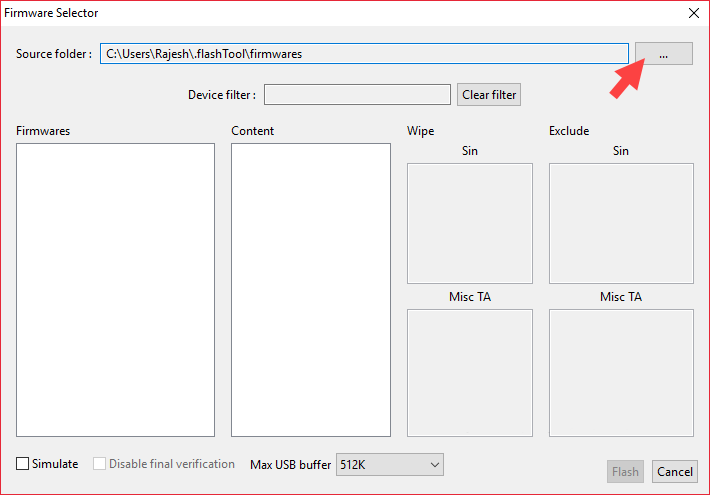
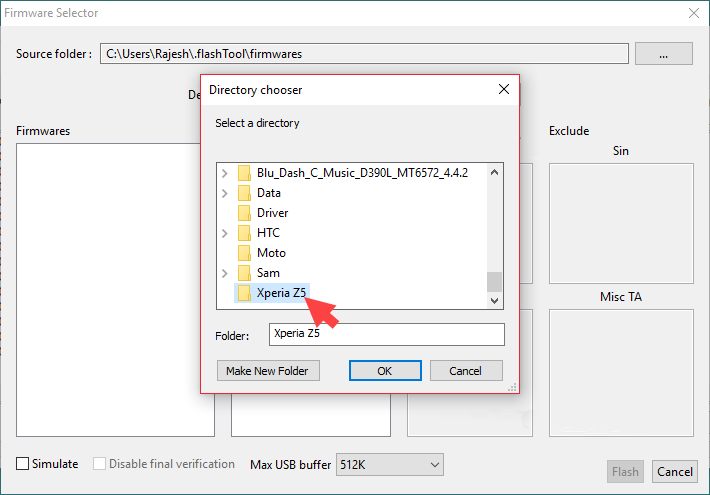
Schritt 9: Wählen Sie nun die geladene Firmware aus.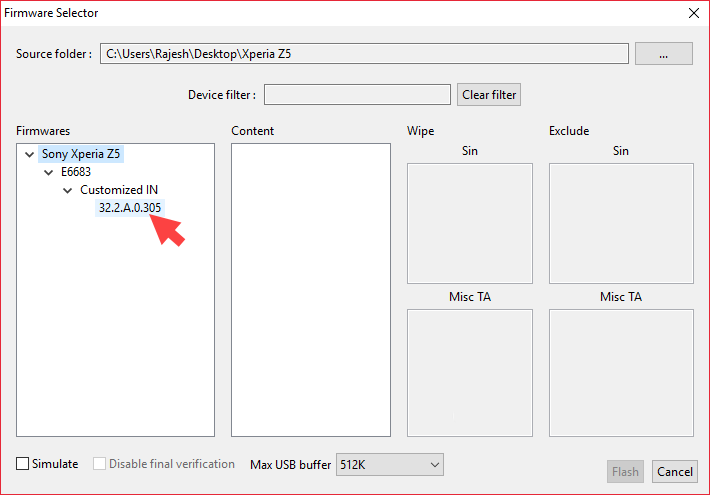
Schritt 10: Drücken Sie nun die Flash-Taste, um den Vorgang zu starten.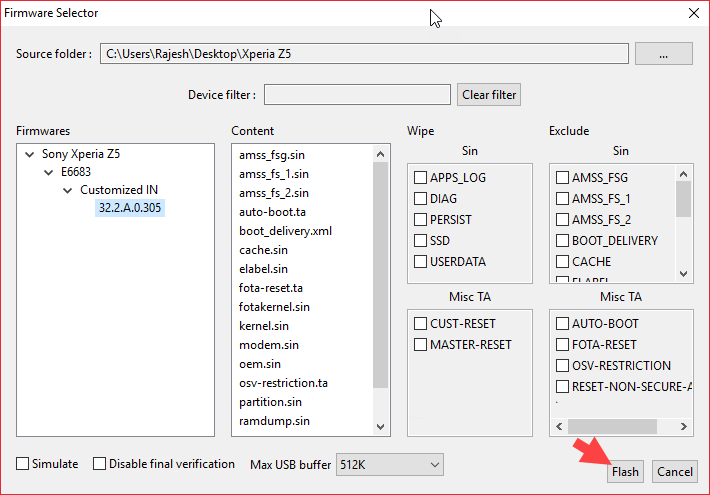
Schritt 11: Schalten Sie Ihr Xperia-Gerät jetzt aus.
Schritt 12: Halten Sie die Leiser-Taste gedrückt und verwenden Sie das USB-Kabel, um das Gerät an den Computer anzuschließen.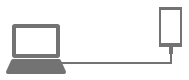
Schritt 13: Nachdem Sie erfolgreich eine Verbindung zu Ihrem Computer hergestellt haben, wird die neue Nachricht im Xperia Flashtool angezeigt.
Schritt 14: Das Flashen der Firmware beginnt und endet in 5-10 Minuten.
Schritt 15: Sobald der Vorgang beendet ist, Trennen Sie das Gerät vom Computer und schalten Sie es ein.
HINWEIS:
Datenverlust: Das Flashen von Firmware ist immer ein Prozess, bei dem Sie Daten verlieren können. Sichern Sie also Ihre persönlichen Daten, bevor Sie Ihre Firmware sichern.
Sony Xperia: Wenn Sie nach Basissoftware für Ihr Gerät suchen, besuchen Sie die Sony Stock Software-Seite für alle Geräte.
Treiber Sony Xperia ™: Wenn Sie nach einem Original-USB-Treiber für Ihr Gerät suchen, laden Sie den Sony USB-Treiber für alle Ihre Geräte herunter.
Kredit: Xperia Flash Tool, erstellt von Androxyde. Kommen Sie also zu ihnen, um ein vollständiges Darlehen für kostenlose Anträge zu erstellen.
